JMeter Web測試計劃
讓我們建立一個簡單的測試計劃,測試一個網頁。我們將編寫一個測試計劃,使我們可以在Apache JMeter的性能測試一個網頁所示頁面網址:http://www.yiibai.com/
啓動JMeter
打開JMeter窗口通過點擊 /home/manisha/apache-jmeter-2.9/bin/jmeter.sh。 JMeter窗口會出現如下圖:
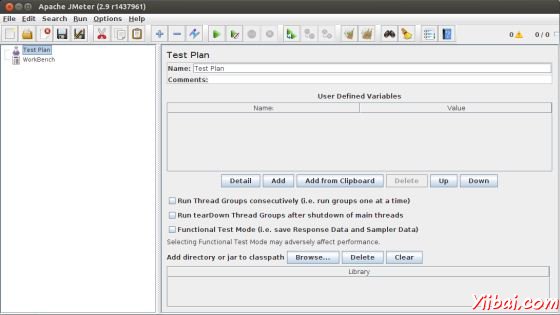 這是一個JMeter窗口什麼都尚未添加。上述窗口的詳細信息如下:
這是一個JMeter窗口什麼都尚未添加。上述窗口的詳細信息如下:
保持真正的測試計劃,測試計劃節點。
保持工作臺節點是臨時的東西。
重命名測試計劃
更改測試計劃節點的名稱,在命名文本框中樣品測試。必須改變焦點工作臺節點和後臺,測試計劃節點看名字反映。

添加線程組
現在,我們將增加在窗口中的第一個元素。我們將添加一個線程組,這是所有其他元素,如取樣器,控制器,監聽的佔位符。可以配置要模擬的用戶數。
在JMeter中所有節點的元素被添加使用上下文菜單。想增加一個子元素節點,右擊該元素。選擇合適的選項添加。
右鍵單擊 Sample Test(our Test Plan )> Add> Threads(Users)> Thread Group. 將添加線程組,根據測試計劃(樣品測試)節點。
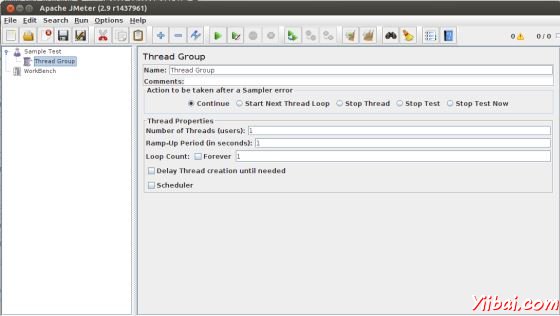
作爲用戶,我們將其命名線程組。對於我們這個元素是指用戶訪問的TutorialsPoint主頁。
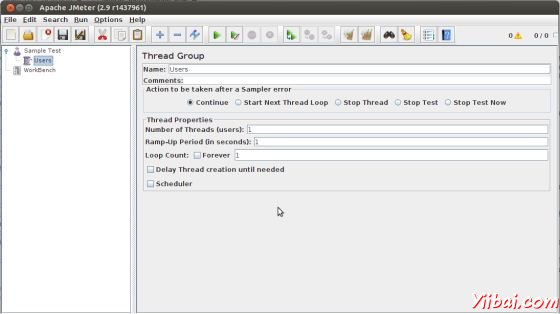
ADD採樣器
現在,我們必須在我們的線程組(用戶)添加一個採樣。添加線程組做得比較早,這一次我們將開啓的線程組(用戶)節點的上下文菜單中通過右擊並選擇 Add > Sampler> HTTP請求選項,我們將添加HTTP請求採樣。
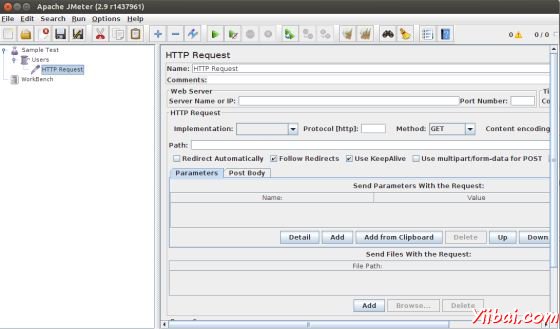
這將添加一個空的HTTP請求採樣線程組(用戶)節點下。讓我們配置此節點元素:
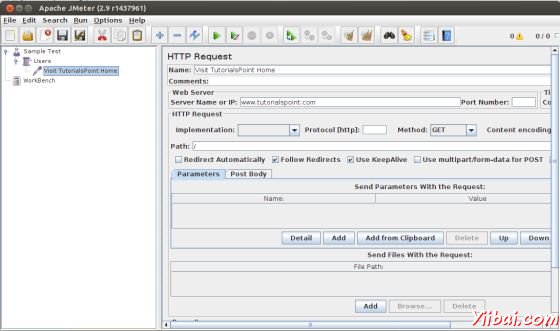
名稱:我們將改變名稱,以反映我們要實現的動作是什麼。我們將它命名爲訪問TutorialsPoint首頁
服務器名稱或IP:在這裏,我們必須鍵入Web服務器的名稱。在我們的例子中,它是www.yiibai.com。 (包含http://部分不被寫入,這僅僅是的服務器的名稱或IP)
協議:保持空白,這裏默認使用HTTP協議。
路徑:鍵入路徑爲/(斜線)。這意味着訪問服務器的根頁。
添加偵聽器
我們將添加一個偵聽器。讓我們添加查看結果樹監聽線程組(用戶)節點下。這將確保採樣的結果將可查看該監聽節點元素。打開上下文菜單上點擊右鍵選擇Add > Listener > View Results Tree選項添加監聽線程組(用戶)。
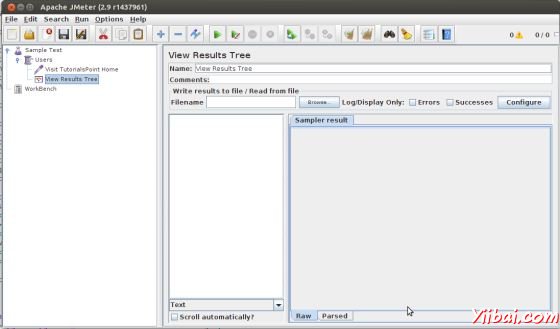
運行此測試計劃
現在所有的設置,讓我們來執行測試計劃。隨着線程組的配置(用戶),我們保留了它所有默認值。這意味着JMeter的執行採樣一次。這將是像一個單一的用戶只有一次。
這是類似的,喜歡的用戶通過瀏覽器訪問的網頁,只有在這裏,我們正在通過JMeter的採樣。使用 Run > Start 選項,我們將執行測試計劃。
Apache JMeter的的要求我們在實際測試開始之前,在磁盤文件保存測試計劃。這是很重要的,如果我們要運行的測試計劃,一遍又一遍。如果說通過單擊「No 」選項,不保存,它將運行而不進行保存。

查看輸出
我們已經保持了設置的線程組作爲單個線程(這意味着只有一個用戶)和循環時間(這意味着只運行一次),因此,我們將得到單一交易中查看結果樹監聽的結果。
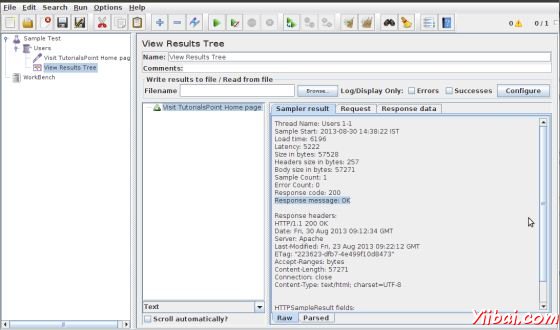
上述結果的詳細信息如下:
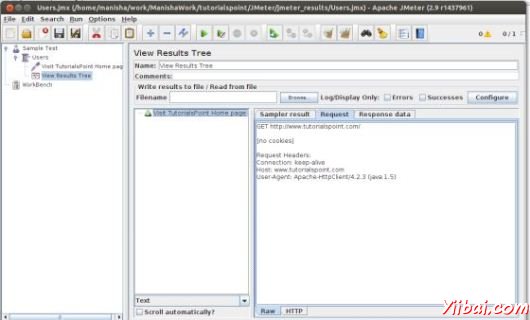
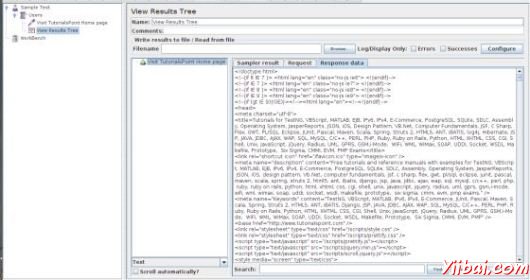
針對名稱訪問TutorialsPoint首頁綠色表示成功。
JMeter已存儲了所有的頭和由Web服務器發送響應,並準備向我們展示了在許多方面。
第一個標籤是採樣結果。它顯示的JMeter的數據以及由Web服務器返回的數據。
第二個選項卡的請求,其中示出所有的數據作爲請求的一部分被髮送到Web服務器。
最後一個標籤是響應數據。聽者在此選項卡中顯示了從服務器接收到的數據,因爲它是在文本格式。
這僅僅是一個簡單的測試計劃,執行只有一個請求。但JMeter真實實力,像很多用戶都發送發送相同的請求。來測試Web服務器與多個用戶,我們將不得不更改線程組(用戶)設置。